用Python寫遊戲腳本原來這麼簡單
前言
最近在玩兒公主連結,之前也玩過陰陽師這樣的遊戲,這樣的遊戲都會有個初始號這樣的東西,或者說是可以肝的東西。
當然,身為程式設計師,肝臟這種東西完全可以用寫程式碼的方式幫我們自動完成。遊戲腳本其實不高深,最簡單的體驗方法就是下載一個Airtest了,直接截幾個圖片,寫幾層程式碼,就可以用自己的邏輯玩兒遊戲了。

當然,這篇文章不是要講Airtest這個怎麼用,而是用原始的python opencv來實現上面的操作。
這兩天我寫了一個公主連結刷初始號的程序,也不能算寫遊戲腳本的老手,這篇文章主要是分享一些基礎的技術和使用上的心得吧。
準備工作
首先,我們要完成以下準備。
安卓設備一個:模擬器或真機都可以。
安裝ADB,並加入到系統的PATH裡:adb是用來
安裝tesseract-ocr,並加入到系統的PATH裡:幫助我們實作簡單的字元辨識
#安裝python3.7以上的版本
這裡adb和tesseract我放在百度網盤裡了,裡面順便放了一個錄製的效果視頻。
連結:pan.baidu.com/s/1edTPu2o7… 提取碼:33aw
python庫安裝
#pipinstall pillow pytesseract opencv-python複製程式碼
除此之外,如果有需要可以安裝uiautomator2,這篇文章就不涉及這塊知識了。
使用adb取得安卓裝置
這裡我們主要是涉及到單一安卓裝置的ADB連線操作,首先我們開啟模擬器。
然後我們呼叫adb devices來取得目前的安卓設備,我這裡是一個模擬器。
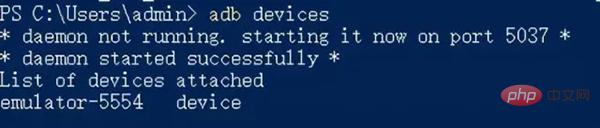
接下來可以呼叫adb shell測試是否能進入到安卓裝置的shell環境下,確認可以輸入exit退出即可。
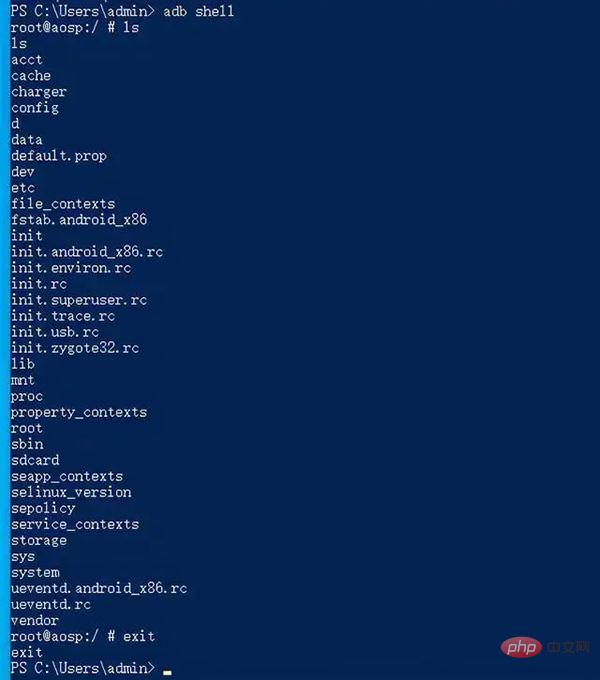
如果有的時候進不了shell,可以先呼叫adb kill-server,然後再呼叫adb devices。
可能常用的ADB Shell指令
#接下來是一些ADB的指令操作。透過adb指令,我們可以用python來操作的安卓設備。
螢幕截圖
最常見的操作就是截圖了,先呼叫screencap截圖放到安卓裝置裡,然後再把截圖下拉到電腦。
def take_screenshot():
os.system("adb shell screencap -p /data/screenshot.png")
os.system("adb pull /data/screenshot.png ./tmp.png")下拉檔案
下拉檔案就是剛剛那個adb pull了,以公主連結為例,以下程式碼可以匯出帳號資訊的xml ,以後透過xml就可以登入了。
os.system(f"adb pull /data/data/tw.sonet.princessconnect/shared_prefs/tw.sonet.princessconnect.v2.playerprefs.xml ./user_info.xml")
上傳檔案
有了下拉自然就有上傳了,透過adb push即可完成。以公主連結為例,以下程式碼可以完成帳號的切換。
# 切换账号1
os.system("adb push ./user_info1.xml /data/data/tw.sonet.princessconnect/shared_prefs/tw.sonet.princessconnect.v2.playerprefs.xml")
# 切换账号2
os.system("adb push ./user_info2.xml /data/data/tw.sonet.princessconnect/shared_prefs/tw.sonet.princessconnect.v2.playerprefs.xml")點選畫面某個位置
def adb_click(center, offset=(0, 0)):
(x, y) = center
x += offset[0]
y += offset[1]
os.system(f"adb shell input tap {x} {y}")輸入文字
text = "YourPassword"
os.system(f"adb shell input text {text}")刪除字元
#有的時候輸入框會有輸入的緩存,我們需要刪除字元。
# 删除10个字符
for i in range(10):
os.system("adb shell input keyevent 67")查詢目前執行的套件名稱和Activity
#透過以下程式碼,可以查詢目前執行的程式的Activity,也可以順便查包名。
<span>xxxxxxxxxx</span>
<span role="presentation" style="padding-right: 0.1px;">adb shell dumpsys activity activities</span>
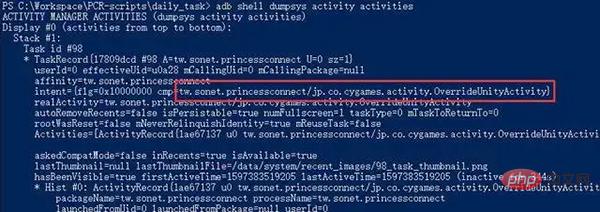
#停止某個應用程式
有時候會需要停止某個應用,需要提供應用程式的套件名稱。
adb shell am force-stop tw.sonet.princessconnect
開啟某個應用程式
開啟某個應用程式需要提供套件名稱以及Activity。
adb shell am start -W -n tw.sonet.princessconnect/jp.co.cygames.activity.OverrideUnityActivity
图像操作
对于图像的操作第一就是图像查找了,比如说像Airtest提供的这种,无非就是判断某个图像在不在截屏中,在的话在什么位置。
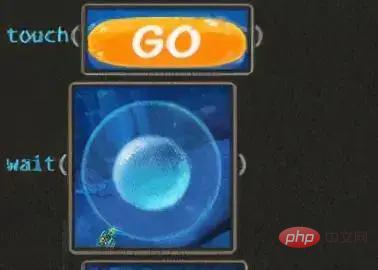
除此之外还需要一些抠图,比如说我们想获取账号的id,账号的等级,需要截取出一部分图片然后进行OCR操作。
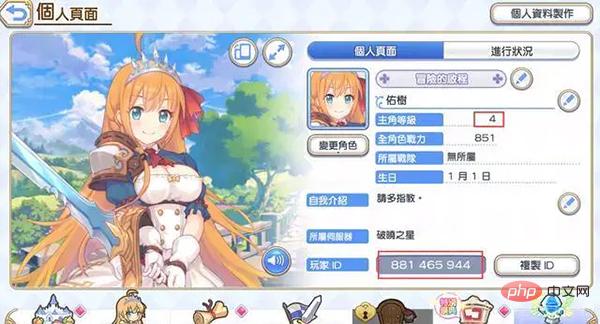
图像查找
图像查找其实就是先拿到两张图片,然后调用cv2.matchTemplate方法来查找是否存在以及位置,这里匹配是一个相对模糊的匹配,会有一个相似度的概率,最高是1。我们设定一个阈值来判断模板是否在截屏里即可。
这里截屏如下,文件名为tmp.png:

模板如下:
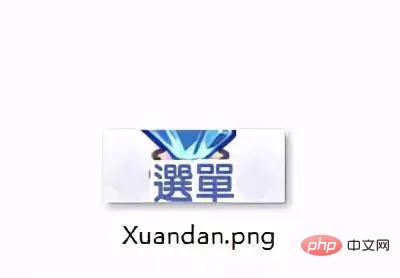
代码如下:
import cv2
def image_to_position(screen, template):
image_x, image_y = template.shape[:2]
result = cv2.matchTemplate(screen, template, cv2.TM_CCOEFF_NORMED)
min_val, max_val, min_loc, max_loc = cv2.minMaxLoc(result)
print("prob:", max_val)
if max_val > 0.98:
global center
center = (max_loc[0] + image_y / 2, max_loc[1] + image_x / 2)
return center
else:
return False
if __name__ == "__main__":
screen = cv2.imread('tmp.png')
template =cv2.imread('Xuandan.png')
print(image_to_position(screen, template))
运行上述代码后,可以看到模板匹配出来的概率为0.9977,位置为(1165, 693),对于一张图片,左上角为原点,因为我的分辨率是1280 * 720,那么右下角的坐标就是(1280, 720)。可以看到我们这个选单其实就是刚好在右下角的位置。

如何快速裁剪模板?(win10)
游戏脚本其实并不是代码很难写,而是需要截很多的图,这些图要保证分辨率和原始一样。我发现在win10如果用画图打开图片
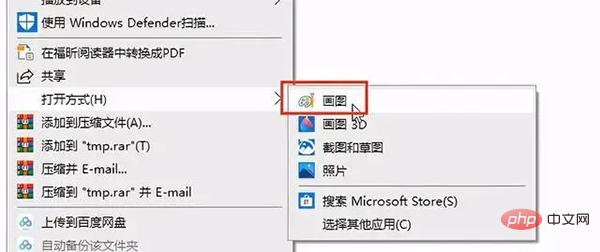
可以保证使用QQ截屏出来的分辨率,和图片本身的分辨率一样。
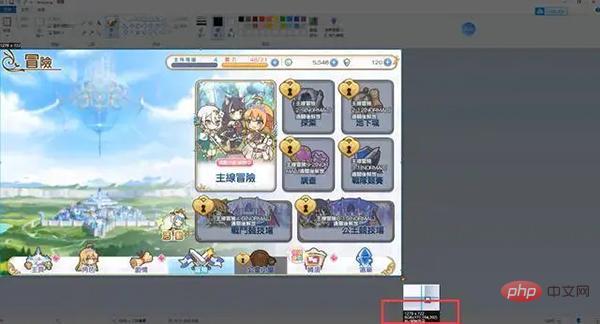
这个时候直接用qq截屏出来的模板即可直接用于识别。
图像裁剪
接下来就是有时候需要裁剪一些图像了,当然我们的模板图片也可以通过裁剪图片的方式得到,这样的模板图片是最准的。
裁剪其实就是需要裁剪的位置,以及需要的高度和宽度,说白了就是一篇长方形的区域,下面的代码使用PIL库实现。
from PIL import Image
def crop_screenshot(img_file, pos_x, pos_y, width, height, out_file):
img = Image.open(img_file)
region = (pos_x, pos_y, pos_x + width, pos_y + height)
cropImg = img.crop(region)
cropImg.save(out_file)
print("exported:", out_file)
if __name__ == "__main__":
crop_screenshot("tmp.png", 817,556, 190, 24, "test_id.png")
上面的代码以截取玩家的id为例。
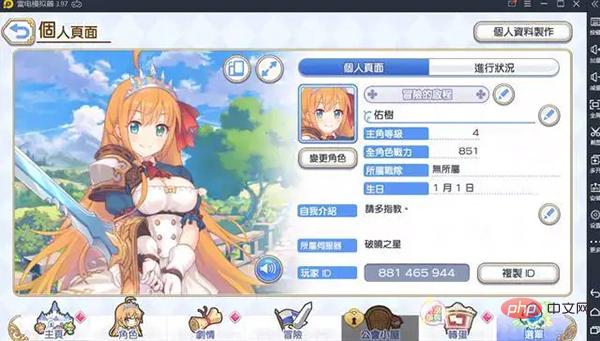
运行代码后,得到截图如下:
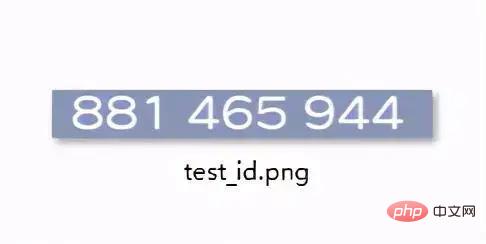
简单的OCR
得到了以上的图片信息后就是进行OCR了,也就是光学字符识别。这里代码非常简单,只要调用API即可。
from PIL import Image
import pytesseract
image = Image.open('test_id.png')
content = pytesseract.image_to_string(image) # 识别图片
print(content)

不过需要注意的一点就是pytesseract识别出来的结果会有空格符,换行符这样的符号,真正要用的时候进行一些字符的过滤即可。
The End
这篇文章到这里就结束了,主要还是介绍一些ADB以及图像相关的基础操作。谢谢大家的观看。
以上是用Python寫遊戲腳本原來這麼簡單的詳細內容。更多資訊請關注PHP中文網其他相關文章!

熱AI工具

Undresser.AI Undress
人工智慧驅動的應用程序,用於創建逼真的裸體照片

AI Clothes Remover
用於從照片中去除衣服的線上人工智慧工具。

Undress AI Tool
免費脫衣圖片

Clothoff.io
AI脫衣器

Video Face Swap
使用我們完全免費的人工智慧換臉工具,輕鬆在任何影片中換臉!

熱門文章

熱工具

記事本++7.3.1
好用且免費的程式碼編輯器

SublimeText3漢化版
中文版,非常好用

禪工作室 13.0.1
強大的PHP整合開發環境

Dreamweaver CS6
視覺化網頁開發工具

SublimeText3 Mac版
神級程式碼編輯軟體(SublimeText3)
 PHP和Python:解釋了不同的範例
Apr 18, 2025 am 12:26 AM
PHP和Python:解釋了不同的範例
Apr 18, 2025 am 12:26 AM
PHP主要是過程式編程,但也支持面向對象編程(OOP);Python支持多種範式,包括OOP、函數式和過程式編程。 PHP適合web開發,Python適用於多種應用,如數據分析和機器學習。
 在PHP和Python之間進行選擇:指南
Apr 18, 2025 am 12:24 AM
在PHP和Python之間進行選擇:指南
Apr 18, 2025 am 12:24 AM
PHP適合網頁開發和快速原型開發,Python適用於數據科學和機器學習。 1.PHP用於動態網頁開發,語法簡單,適合快速開發。 2.Python語法簡潔,適用於多領域,庫生態系統強大。
 sublime怎麼運行代碼python
Apr 16, 2025 am 08:48 AM
sublime怎麼運行代碼python
Apr 16, 2025 am 08:48 AM
在 Sublime Text 中運行 Python 代碼,需先安裝 Python 插件,再創建 .py 文件並編寫代碼,最後按 Ctrl B 運行代碼,輸出會在控制台中顯示。
 Python vs. JavaScript:學習曲線和易用性
Apr 16, 2025 am 12:12 AM
Python vs. JavaScript:學習曲線和易用性
Apr 16, 2025 am 12:12 AM
Python更適合初學者,學習曲線平緩,語法簡潔;JavaScript適合前端開發,學習曲線較陡,語法靈活。 1.Python語法直觀,適用於數據科學和後端開發。 2.JavaScript靈活,廣泛用於前端和服務器端編程。
 PHP和Python:深入了解他們的歷史
Apr 18, 2025 am 12:25 AM
PHP和Python:深入了解他們的歷史
Apr 18, 2025 am 12:25 AM
PHP起源於1994年,由RasmusLerdorf開發,最初用於跟踪網站訪問者,逐漸演變為服務器端腳本語言,廣泛應用於網頁開發。 Python由GuidovanRossum於1980年代末開發,1991年首次發布,強調代碼可讀性和簡潔性,適用於科學計算、數據分析等領域。
 Golang vs. Python:性能和可伸縮性
Apr 19, 2025 am 12:18 AM
Golang vs. Python:性能和可伸縮性
Apr 19, 2025 am 12:18 AM
Golang在性能和可擴展性方面優於Python。 1)Golang的編譯型特性和高效並發模型使其在高並發場景下表現出色。 2)Python作為解釋型語言,執行速度較慢,但通過工具如Cython可優化性能。
 vscode在哪寫代碼
Apr 15, 2025 pm 09:54 PM
vscode在哪寫代碼
Apr 15, 2025 pm 09:54 PM
在 Visual Studio Code(VSCode)中編寫代碼簡單易行,只需安裝 VSCode、創建項目、選擇語言、創建文件、編寫代碼、保存並運行即可。 VSCode 的優點包括跨平台、免費開源、強大功能、擴展豐富,以及輕量快速。
 notepad 怎麼運行python
Apr 16, 2025 pm 07:33 PM
notepad 怎麼運行python
Apr 16, 2025 pm 07:33 PM
在 Notepad 中運行 Python 代碼需要安裝 Python 可執行文件和 NppExec 插件。安裝 Python 並為其添加 PATH 後,在 NppExec 插件中配置命令為“python”、參數為“{CURRENT_DIRECTORY}{FILE_NAME}”,即可在 Notepad 中通過快捷鍵“F6”運行 Python 代碼。






